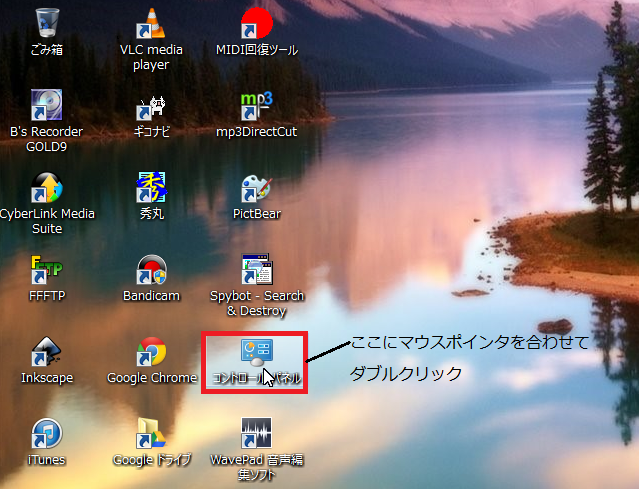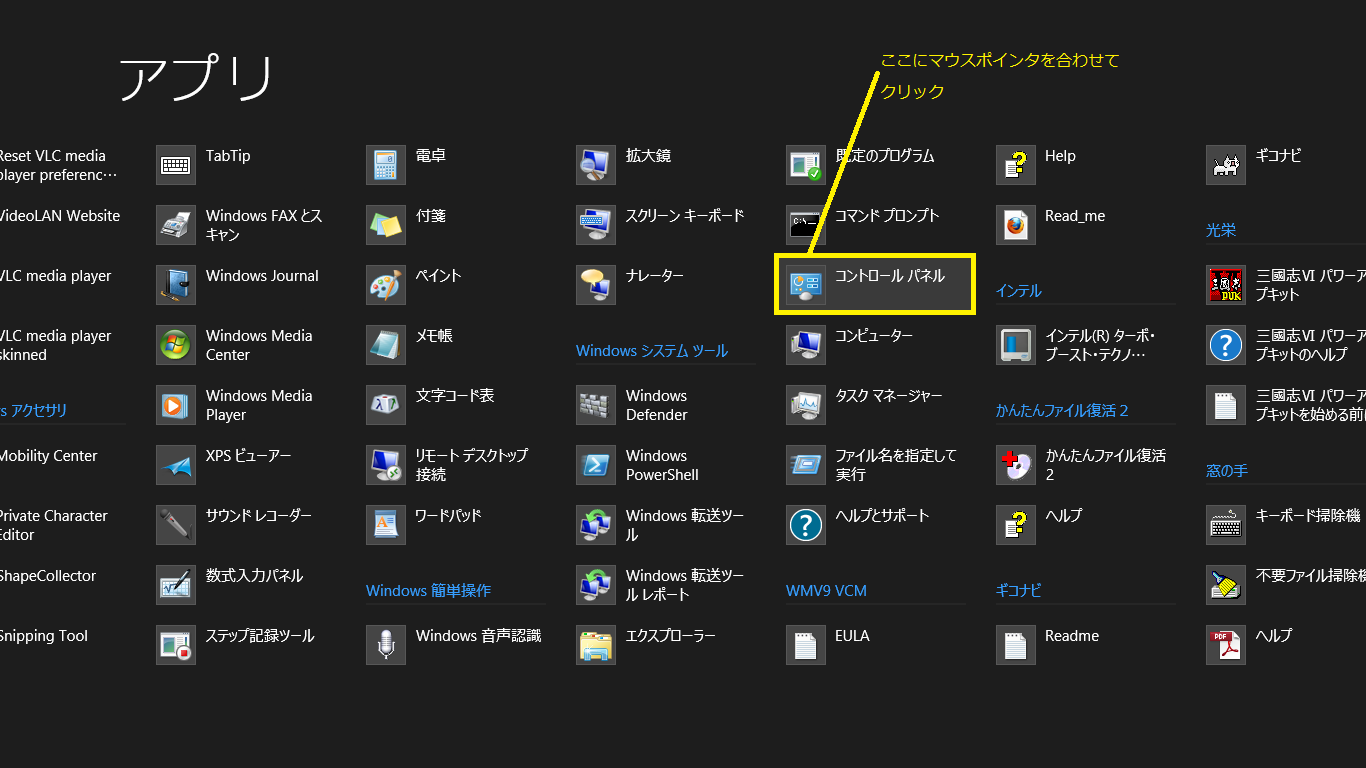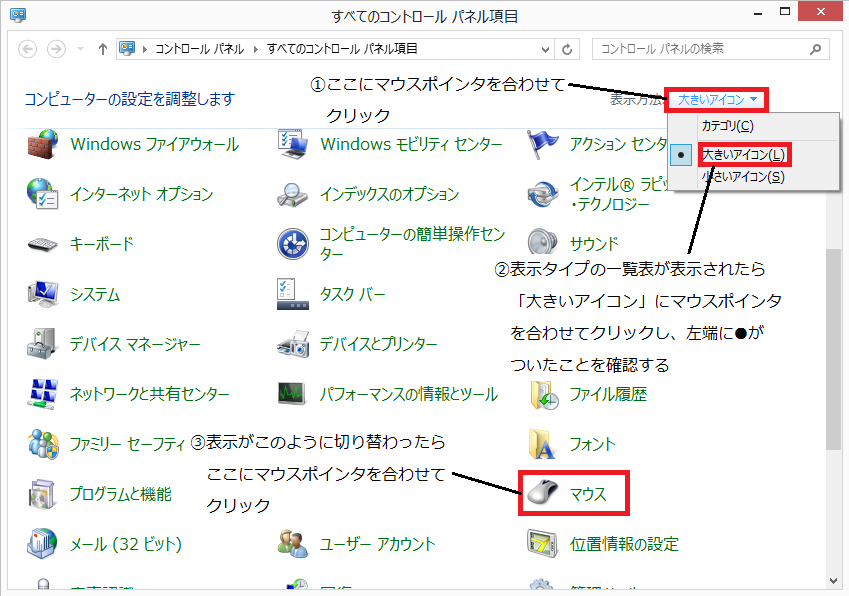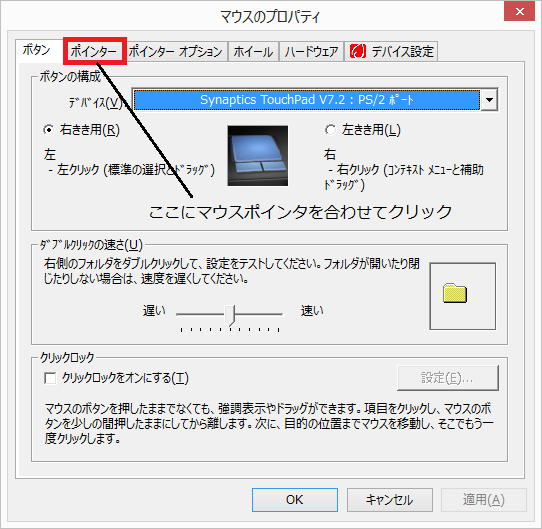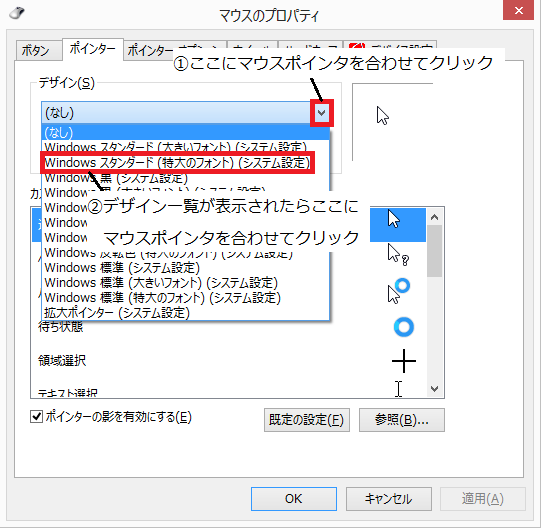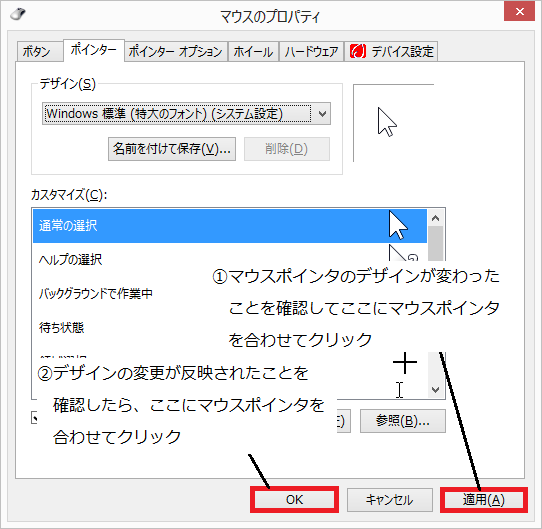マウスポインタが小さくて見にくい!
マウスポインタの大きさを変更するには?
- 我々ならいざ知らず、高齢者がパソコンを使うとマウスポインタが小さく感じるはずです。そのため、今どこを操作しているのかがわからなくなることが多いです。それを解消するためにマウスポインタの大きさを変更することができます。
変更方法
- まず、デスクトップ上に「コントロールパネル」というアイコンがある場合は、赤枠部分にマウスポインタを合わせてダブルクリックします。
デスクトップ上にアイコンがない場合@Win 8
- デスクトップ上に「コントロールパネル」というアイコンがない場合は、次の手順で起動してください。
- まず、スタートスクリーンを表示させます。その方法はこちらを参照してください。
- スタートスクリーンが表示されたら、「CTRL」キーを押しながら「TAB」キーを押してください。
- そうすると、使用しているPCにインストールされているすべてのプログラムの一覧が表示されるので、その中から「コントロールパネル」という項目を探し、そこにマウスポインタを合わせてクリックします。
- コントロールパネルが起動したら、表示を「大きいアイコン」に切り替えます。その後、下図に示す①~③に従って操作し表示を切り替えます。
- そうすると、「マウスのプロパティ」という名前のダイアログボックスが表示されます。表示されたら「ポインター」というタグ(赤枠部分)にマウスポインタを合わせてクリックします。
- 画面が切り替わったら、「デザイン」の項目内にあるリストボックスの「∨」(赤枠部分)にマウスポインタを合わせてクリックします。そうすると、デザインの一覧が表示されるのでその中から特大のフォントと書いてあるものにマウスポインタを合わせてクリックします。
- マウスデザインのプレビューが変更されたことを確認してから、「適用」ボタンにマウスポインタを合わせてクリックします。最後にデスクトップ上のマウスポインタのサイズがプレビュー表示と同じものになったことを確認したら、「OK」ボタンにマウスポインタを合わせてクリックしダイアログボックスを閉じます。